Как я могу автоматически создавать резервные копии данных на моем устройстве Galaxy?
Создание резервной копии данных вашего смартфона обеспечивает их безопасность на случай поломки или утери смартфона. Вы можете настроить свой смартфон на автоматическое создание резервных копий, обеспечивая круглосуточную защиту ваших данных. Узнайте больше о том, как легко создавать резервные копии ваших данных с помощью Samsung Cloud.
Прежде чем попробовать приведенные ниже рекомендации обязательно проверьте, обновлено ли программное обеспечение вашего устройства до последней версии.
Шаг 1. Откройте Настройки → нажмите Обновление ПО.
Шаг 2. Нажмите Загрузить и установить.
Шаг 3. Следуйте инструкциям на экране.
Данные, для которых можно автоматически создавать резервные копии с помощью Samsung Cloud
Управляйте контентом, который вы хотите безопасно хранить в Samsung Cloud. Вы можете сделать резервную копию данных, таких как:
- Календарь, Контакты, Телефон, Часы: Будильники, Главный экран, Приложения, Настройки, Сообщения, Музыка, Диктофон, Документы
Как сделать резервную копию данных автоматически
Автоматическое резервное копирование автоматически создает резервные копии ваших данных каждые 24 часа. Однако для этого ваш телефон должен быть заряжен, подключен к Wi-Fi, а экран должен быть выключен как минимум на час.
Шаг 1. Перейдите в Настройки > Аккаунты и резервное копирование.
Шаг 2. Нажмите Samsung Cloud.
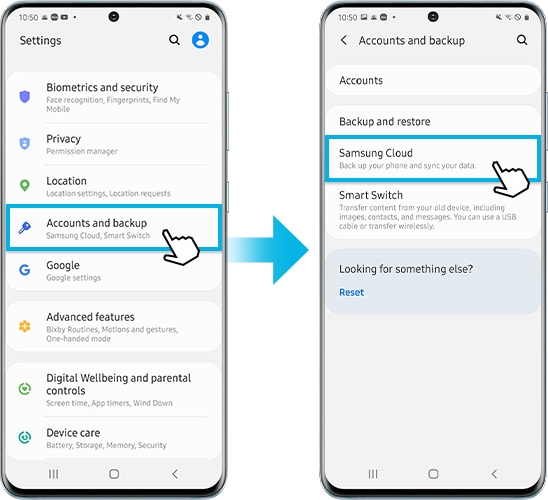
Шаг 3. Нажмите Дополнительные параметры (три вертикальные точки) > Настройки.
Шаг 4. Нажмите Синхронизация и резервное копирование > Автоматическое резервное копирование.
Шаг 5. Выберите, что нужно автоматически резервировать в Samsung Cloud.
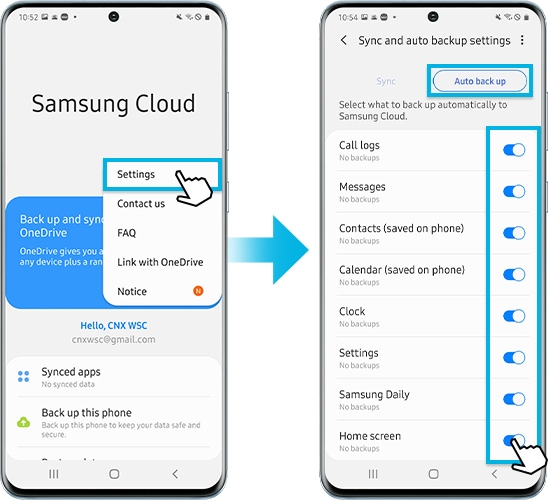
Как управлять Samsung Cloud
Вы можете управлять своими данными, создав резервную копию этого телефона, восстановив данные или удалив резервную копию в Samsung Cloud.
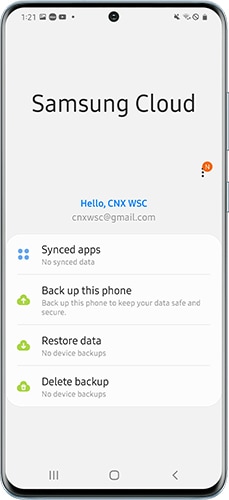
- Синхронизированные приложения. Вы можете управлять синхронизированными данными сопряженных устройств, элементов, контактов и напоминаний.
- Резервное копирование этого телефона. Вы можете проверить список доступных резервных копий данных.
- Восстановление данных. Вы можете выбрать устройство и данные, которые вы хотите восстановить.
- Удаление резервной копии. Вы можете удалить свои резервные данные.
Обратите внимание, что существует список типов контента или состояния, которые нельзя скопировать или восстановить, например, прикрепленные файлы в чатах.
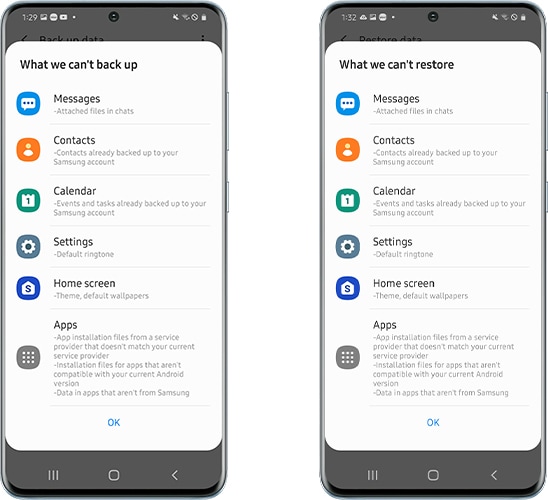
Шаг 1. Чтобы открыть панель устройств, проведите пальцем вниз от верхней части экрана.
Шаг 2. Нажмите «Устройства» под значками быстрых настроек.
Шаг 3. Прочитайте инструкции на экране и нажмите «Далее».
Шаг 4. В конце настройки нажмите «Готово».
Как сделать резервную копию галереи с помощью OneDrive
Серия Galaxy Android 10 или выше поддерживает интеграцию с OneDrive, позволяя пользователям синхронизировать фотографии и видео напрямую с OneDrive из приложения Галерея. Если вы соответствуете требованиям устройства, вы можете перейти к настройкам Galaxy и подключить свою учетную запись OneDrive, чтобы использовать ее в качестве решения для резервного копирования. Также все существующие фото и видео Samsung Cloud можно перенести в OneDrive.
Шаг 1. Перейдите в Галерею > нажмите на Дополнительные параметры (три вертикальные точки).
Шаг 2. Выберите Настройки > Синхронизация с облаком.
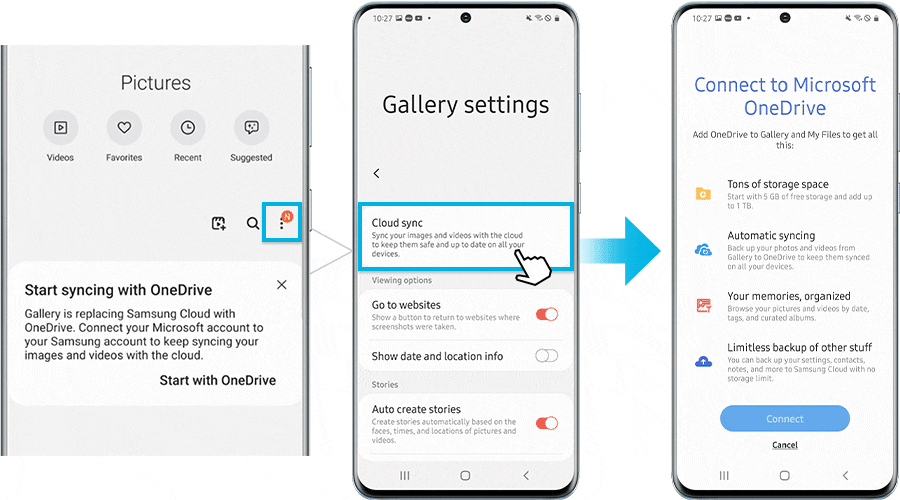
Шаг 3. Подключите свою учетную запись OneDrive и следуйте инструкциям на экране.
Примечание: Снимки экрана и меню устройства могут различаться в зависимости от модели устройства и версии программного обеспечения.
Если после обновления возникают какие-то проблемы, вы можете отправить нам сообщение об ошибке или задать вопрос в приложении для пользователей Samsung.
Это позволит нам быстрее исправить ошибки. Данные анонимны и хранятся только на время расследования. Подробнее об отправке отчета об ошибке читайте в разделе Как пользоваться приложением Samsung для пользователей.
Благодарим за отзыв!
Ответьте на все вопросы.